Компания Xiaomi продолжает развивать свою экосистему, включая в неё множество молодых и перспективных компаний. Одной из таких компаний стала китайская «QCY», специализирующаяся на производстве высококачественных блютуз-гарнитур. Выпущенные устройства отличаются умеренной ценой, компактными размерами, достойным качеством звучания. Ниже разберём функционал наушников QCY, а также представим инструкцию на русском языке по работе с ними.
- Технические характеристики наушников QCY согласно инструкции
- Каким образом зарядить беспроводную гарнитуру
- Инструкция на русском языке по подключению QCY T1 к телефону
- Что делать, если выполнить сопряжение с наушниками не удалось
- Функционал беспроводной гарнитуры QCY
- Заключение
Технические характеристики наушников QCY согласно инструкции
Компания «QCY» выпускает различные модели наушников, доступные в различном дизайне, комплектации и цене. Одной из самых популярных моделей являются беспроводные вкладыши T1. Потому мы разберём функционал на примере данного устройства.
Характеристики устройства следующие:
- Модель: QCY T1 Pro
- Версия блютуз: 4.2
- Зона приёма сигнала: до 10 метров
- Время в режиме разговора: до 3 часов
- Работа в режиме ожидания: до 60-70 часов
- Время зарядки: до 2 часов
- Размер устройства: 56 на 54 на 33.
Наушники QCY T1 способны проработать в активном режиме 2-3 часа
Читайте также: Как подключить наушники JBL к компьютеру.
Каким образом зарядить беспроводную гарнитуру
При низком заряде батареи наушники начнут издавать характерный звуковой сигнал. Вставьте их в футляр, после чего загорится красный индикатор, сигнализирующий о начале зарядки.
После того, как QCY зарядятся, вместо красного индикатора загорится синий.
В инструкции, которой пока нет на русском языке, указано, что для зарядки бокса нужно подключить его с помощью кабеля к зарядному устройству. На корпусе бокса имеются 4 светодиодные индикаторы, отображающие уровень заряда. Когда бокс будет полностью заряжен, все четыре светодиодных индикатора на 30 секунд загорятся белым.
Инструкция на русском языке по подключению QCY T1 к телефону
Для сопряжения наушников QCY с телефоном выполните следующее:
- Вставьте оба наушника QCY T1 EarBud в зарядный кейс для активации наушников;
Вставьте наушники в зарядный бокс - Затем достаньте их из кейса, и они автоматически включаться и соединяться друг с другом. «Главный» правый наушник автоматически перейдёт в режим сопряжения, о чём будет сигнализировать отключение индикатора на левом наушнике;
- Включите ваш мобильный телефон и активируйте на нём подключение по блютуз (как это сделать, можно посмотреть в инструкции к смартфону на русском языке);
Активируйте подключение по Блютуз - Выполните поиск доступных для сопряжения блютуз-устройств, тапнув на «Поиск» или аналогичную опцию на вашем телефоне;
- Найдите в списке доступных устройств наушники QCY-T1_R и нажмите на него, что позволит подключить оба вкладыша к вашему гаджету.
Наушники будут подключены к вашему девайсу
Что делать, если выполнить сопряжение с наушниками не удалось
Если в процессе подключения вы встретились с рядом проблем, тогда выполните следующее:
- Отключите питание двух наушников QCY T1. Для этого нажмите и удерживайте многофункциональную клавишу на обоих вкладышах в течение 20 секунд. Индикатор будет мигать белым и красным, затем погаснет. Через 10 секунд он трижды мигнет красным и белым;
- Нажмите и удерживайте многофункциональную клавишу на QCY T1 в течение одной секунды для включения (светодиод дважды мигнёт белым и красным);
- По инструкции наушники должны автоматически соединяться друг с другом;
- После этого правый вкладыш автоматически перейдёт в режим сопряжения с телефоном (индикатор будет мигать красным и белым), а индикатор на левом наушнике отключится;
- Активируйте блютуз на вашем телефоне и выполните поиск устройства «QCY-T1-R»;
- По нахождению тапните на него и подключите оба наушника к вашему мобильному девайсу.
Наслаждайтесь любимой музыкой на ваших QCY T1
Это может быть полезным: Как подключить беспроводные наушники JBL к телефону.
Функционал беспроводной гарнитуры QCY
Управлять наушниками очень просто и не составит каких-либо трудностей. Для этого вам поможет наша краткая инструкция, переведенная на русский язык.
| Действия: | Способ реализации: |
|---|---|
| Включение. | Нажмите и удерживайте многофункциональную кнопку одну секунду. |
| Выключение. | Нажмите и удерживайте многофункциональную кнопку в течение трёх секунд. |
| Воспроизведение трека или пауза. | Если наушники QCY сопряжены, нажмите один раз на любом наушнике многофункциональную кнопку. |
| Переход к прошлому или следующему треку. | Дважды нажмите на многофункциональную кнопку на левом вкладыше для перехода к предыдущему треку. Для перехода к следующему треку дважды нажмите на многофункциональную кнопку на правом устройстве. |
| Вызов голосового помощника. | Во время нахождения наушников в режиме ожидания нажмите и удерживайте многофункциональную клавишу в течение одной секунды. |
Читайте также: инструкция Airdots на русском.
Заключение
Выше мы рассмотрели функционал наушников QCY, а также привели подробную инструкцию по работе с ними на русском языке. Работа с гарнитурой обычно не составляет никаких проблем. А если у вас наблюдаются проблемы с сопряжением, тогда воспользуйтесь описанным выше алгоритмом для нормализации функционала.
Инструкция для QCY T1c на русском языке
Обзор
Выбирайте свой размер вкладышей
Попробуйте средний размер т.к. они подходят большинству людей.
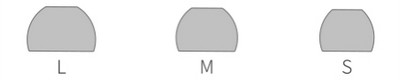


Как подключить
Первое подключение
- Возьмите оба наушника и вставьте их в зарядный футляр для активации.
- Снова возьмите оба наушника
- Найдите на смартфоне QCY-T1C и нажмите для подключения
*Уже подключавшиеся ранее наушники автоматически включаются при изъятии из футляра.
Если QCY-T1C не включились автоматически, зарядите их и попробуйте снова.
Переподключение сопряженного устройства
- Выключите Bluetooth на сопряженном устройстве и наушники автоматически отключатся и войдут в режим сопряжения
- На своем смартфоне найдите QCY-T1C и нажмите для сопряжения.
* Подключение к нескольким устройствам одновременно невозможно.
Наушники автоматически переподключатся к вашему смартфону при повторном включении
Сброс настроек
Удаление истории подключений:
(следуйте этой инструкции при ошибке подключения)
- Удалите QCY-T1C из сопряженных устройств Bluetooth на вашем устройстве.
- Достаньте выключенные наушники из футляра и удерживайте мультифункциональную кнопку в течение 10 секунд или до тройного мигания LED
индикатора красным и синим для включения и сброса к заводским настройкам.
*После сброса следуйте разделу инструкции «Как Подключить» чтобы заново установить соединение с устройством
Как использовать
- Поверните наушник и вставьте его в ухо. Затем потрясите головой, чтобы убедиться, что он сидит надежно.
- Отрегулируйте микрофон в направлении вашего рта для лучшего качества звука.
Переключение на вторую линию
Нажмите на кнопку чтобы ответить на входящий звонок. Если одновременно с первым звонком поступил второй, нажмите на кнопку для удержания первого звонка или удерживайте кнопку в течение 1 секунды , чтобы сбросить второй звонок. Двойное нажатие кнопки для переключения между линиями.
Моно режим
- Два наушника уже были сопряжены ранее. Выключите наушники, затем удерживайте кнопку на любом наушнике 2 секунды для включения. Они автоматически переключатся на возможность подключения к устройству (индикатор мигает синим) после истечения времени ожидания повторного сопряжения двух наушников.
- Найдите на устройстве QCY-T1C и нажмите для сопряжения.
Как заряжать наушники
Вставьте наушники в футляр для зарядки. Индикатор будет гореть красным во время зарядки и отключится, когда заряд будет полон.
Как заряжать футляр
Зарядите футляр с помощью USB кабеля.LED индикатор мигает зеленым в процессе зарядки и выключается, когда заряд футляра полон.
Параметры
- Версия Bluetooth : V5.O.
- Время зарядки: 2 часа
- Диапазон действия : 10 м
- Время работы в режиме разговора : 3.5 часа
- Тип батареи: li-ion
- Емкость батареи(наушники): 3.7V 43mAh
- Емкость батареи(наушники): 3.7V 380mAh
- Входные параметры(футляр): 5V 400mAh
- Время работы в фоновом режиме: 70 часов
- Время работы в режиме музыки: 4 часа
Функции кнопки
| Функции | Текущее состояние | Операция / Результат | Индикатор | Наводка |
|---|---|---|---|---|
| Включение | Выключены | Удерживать кнопку в течении 2 секунд | Мигает синим | Цвет |
| Заряжаются | Достать наушники из футляра | Цвет | ||
| Выключение | Включены | Удерживать кнопку в течении 5 секунд | Светится красным в течении 2 секунд | Цвет |
| Выключены и вне футляра | Положить наушники в футляр | Горит красным | / | |
| Сброс настроек | Выключены | Удерживать кнопку в течении 5 секунд | Трижды мигает красным и синим | Цвет |
| Принять / закончить вызов | Входящий вызов / разговор | Нажать на кнопку | / | / |
| Игнорировать звонок | Входящий вызов | Удерживать кнопку в течении 1 секунды | / | / |
| Голосовой помощник | Сопряжены | Тройное нажатие кнопки | / | / |
| Пауза / Воспроизведение музыки | Проигрывание музыки | Нажать на кнопку | / | / |
| Следующий трек | Проигрывание музыки | Двойное нажатие на правом / левом наушнике для переключения трека | / | / |
| Переключить вызов на наушники | Звонок обрабатывается по телефону | Удерживать кнопку в течении 1 секунды | / | / |
| Переключить вызов на телефон | Звонок обрабатывается по наушникам | Удерживать кнопку в течении 1 секунды | / | / |
Гарантийный талон
Гарантийный период
12 месяцев со дня покупки
Бесплатный гарантийный ремонт
Если в течении гарантийного срока выявятся какие-либо дефекты предъявите этот талон с чеком о покупке в магазин для бесплатного гарантийного ремонта
| Модель | |
| Дата покупки | |
| ФИО покупателя | |
| Телефон покупателя | |
| Магазин | Гаджет плюс |
| Адрес магазина | |
| Примечание |
Гарантия не распространяется при следующих обстоятельствах
- Повреждения, вызванные самовольной разборкой.
- Дефекты или физические повреждения, вызванные намоканием или падением
- Ущерб от стихийных бедствий
Если ваш товар имеет какие-либо повреждения или дефекты, за исключением вышеуказанных обстоятельств, изделие подлежит гарантийному ремонту.
Сертификат FCC
Это оборудование было протестировано и признано соответствующим ограничениям для цифровых устройств класса В в соответствии с частью 15 правил FCC. Эти ограничения разработаны для обеспечения разумной защиты от вредных помех в жилых помещениях. Это оборудование генерирует, использует и может излучать радиочастотную энергию и, если оно установлено и используется не в соответствии с инструкциями, может создавать вредные помехи для радиосвязи. Однако нет гарантии, что помехи не возникнут при конкретной установке. Если это оборудование действительно создает вредные помехи для приема радио или телевидения, что можно определить путем включения и выключения оборудования, пользователю ре-
комендуется попытаться устранить помехи одним или несколькими из следующих способов:
- Изменить ориентацию или местоположение приемной антенны.
- Увеличьте расстояние между оборудованием и приемником.
- Подключить оборудование к розетке в цепи, отличной от той, к которой подключен приемник.
- Обратиться за помощью к дилеру или опытному специалисту по радио телевидению
Это устройство соответствует части 15 правил FCC. Эксплуатация возможна при соблюдении следующих двух условий:
- Это устройство не должно создавать вредных помех
- Это устройство должно принимать любые помехи, включая помехи, которые могут вызвать сбои в работе.
Изменения или модификации, явно не одобренные стороной, ответственной за соответствие, могут лишить пользователя права на эксплуатацию оборудования.
Опасные вещества и их содержание в изделии
| Наименование | Опасные Вещества | |||||||||
| Pb | Hg | Cd | Cr(VI) | PBB | PBDE | DIBP | DEHP | DBP | BBP | |
| Основной корпус | X | O | O | O | O | O | O | O | O | O |
| Батарея | O | O | O | O | O | O | O | O | O | O |
| Вкладыши | O | O | O | O | O | O | O | O | O | O |
| Аксессуары | O | O | O | O | O | O | O | O | O | O |
| Зарядный кабель | X | O | O | O | O | O | O | O | O | O |
Примечания: соблюдайте временные ограничения правильно, так как ваш слух может быть поврежден из-за длительного использования устройства.
Производитель: Dongguan Неlе Electronics Со., Ltd.
Адрес: Daojiao Town, Dongguan City, Guangdong, China
Советы
- Перед использованием гарнитуры внимательно прочтите руководство и сохраните его для использования в будущем.
- Перед первым использованием гарнитуру необходимо полностью зарядить.
- Если гарнитура не используется более двух недель, периодически заряжайте ее.
- Используйте зарядные устройства, изготовленные квалифицированным производителем
- Если телефон не обнаруживает гарнитуру, проверьте, находится ли она в режиме сопряжения; если не подключать его в течение длительного времени, гарнитура выйдет из режима сопряжения и снова войдет в режим; если в вашем телефоне возникла процедурная ошибка, перезагрузите его; если возникла процедурная ошибка гарнитуры, перезагрузите или сбросьте ее.
Предостережения
- Ни в коем случае не разбирайте и не модифицируйте гарнитуру, чтобы избежать повреждений или опасности.
- Не храните гарнитуру при экстремальных температурах (ниже 0 ℃ или выше 450 ℃)
- Не используйте агрессивные химикаты или сильные моющие средства для чистки гарнитуры.
- Держите гарнитуру сухой
QCY T1C инструкция
Доброго времени суток! Многие ищут инструкцию на русском языке к беспроводным «true wireless» наушникам QCY t1c. Главный вопрос касается их управления. О нём я Вам и расскажу.
УПРАВЛЕНИЕ:
Первое подключение наушников QCY t1c к Вашему устройству:
1. Извлекаем правый наушник из кейса (так как он ведущий), на нём начнёт мигать светодиод – это говорит о том, что он готов к подключению.
2. Включаем Bluetooth на Вашем девайсе, находим устройство (как правило это QCY-T1_R или QCY-T1C_R), подключаемся, после этого светодиод на правом наушнике должен перестать мигать.
3. Достаём из кейса левый наушник, через несколько секунд он должен автоматически подключиться к правому.
4. Пробуем воспроизвести музыку.
В результате этого сопряжения QCY T1C будут автоматически подключаться к Вашему девайсу каждый раз, после извлечения их из кейса. А если Вы будете убирать их в кейс обратно – они будут отключаться.
Небольшая заметка: некоторые приложения «не умеют» воспроизводить музыку на этих наушниках. Например KateMobile. Поэтому, если вы столкнулись с такой ситуацией — попробуйте воспроизвести какой-нибудь ролик YouTube — должно заработать однозначно.
ДЕЙСТВИЯ С НАУШНИКАМИ:
1. Чтобы выключить наушник, необходимо удерживать кнопку 3 секунды на том наушнике, который требуется выключить.
2. Чтобы включить наушник после выключения — держим кнопку зажатой 1 секунду.
МУЗЫКА:
1. Пауза/возобновление — необходимо быстро нажать кнопку на любом из наушников один раз.
2. Переключить на следующую песню — жмём на правый наушник два раза.
3. Переключить на предыдущую песню — жмём на левый наушник два раза.
ЗВОНКИ:
1. Принять входящий вызов — жмём один раз.
2. Завершить вызов — жмём один раз.
ПРОЧЕЕ:
1. Активация голосового помощника (Google Ассистент, Siri, и т.д.) — необходимо удерживать кнопку на любом из наушников 1 секунду. После этого будет слышен характерный звук включения ассистента.
2. Наушники можно использовать по отдельности. Например, левый наушник заряжается в кейсе — а Вы слушаете музыку в правом.
КЕЙС ДЛЯ НАУШНИКОВ:
На кейсе присутствует индикатор. В процессе зарядки — светятся 2 зеленых светодиода. После того, как батарея кейса полностью зарядится — светодиоды погаснут.
P.S. Если у Вас остались какие-то вопросы — задавайте их в комментариях. Также если есть замечания, тоже пишите! Будем дополнять инструкцию полезными советами.

Наушники QCY T5 TWS. Инструкция на русском. Как пользоваться. Обзор
Как подключить наушники QCY T5 TWS к телефону
Первое подключение наушников
Шаг 1. Извлеките оба наушника из кейса и дождитесь, когда один из наушников начнет мигать красным и зеленым.
Шаг 2. Включите bluetooth на Вашем смартфоне, затем в списке bluetooth устройств найдите наушники «QCY-T5» и выберите их.
Шаг 3. После успешного подключения индикатор наушника погаснет.
Повторное подключение наушников QCY T5
Шаг 1. Одновременно извлеките оба наушника из кейса и дождитесь, когда один из наушников начнет мигать зеленым.
Шаг 2. Включите bluetooth на смартфоне, и наушники подключаться автоматически.
Как подключить наушники QCY T5 к другому телефону
Шаг 1. Выключите bluetooth на смартфоне, к которому подключены наушники.
Шаг 2. Поместите наушники в кейс.
Шаг 3. Извлеките наушники из кейса и дождитесь, когда один наушник начнет мигать красным и зеленым.
Шаг 4. Включите bluetooth на другом смартфоне, в списке bluetooth устройств найдите наушники «QCY-T5» и выберите их.
Шаг 5. После успешного подключения индикатор наушников погаснет.
Включение и выключение беспроводных bluetooth наушников QCY T5
Включение наушников
✓ Чтобы включить, коснитесь наушника и удерживайте в течение одной секунды (индикатор будет гореть белым цветом в течение одной секунды)
✓ Когда наушники в кейсе, откройте крышку кейса, чтобы включить наушники (индикатор будет гореть белым в течение одной секунды)
Выключение наушников
✓ Коснитесь любого наушника QCY T5 и удерживайте в течение трех секунд, чтобы выключить наушники (индикатор будет светиться красным в течение двух секунд)
✓ Положите наушники в кейс и закройте его
Как пользоваться наушниками QCY T5
Регулировка громкости наушников
Наушники QCY T5 TWS не поддерживают регулировку громкости с помощью прикосновений.
Уровень громкости можно регулировать с помощью смартфона.
Воспроизведение музыки. Переключение треков с помощью наушников QCY T5
✓ Во время воспроизведения музыки коснитесь правого наушника, чтобы включить следующий трек
✓ Во время воспроизведения музыки коснитесь левого наушника, чтобы включить предыдущий трек
✓ Дважды коснитесь любого наушника, чтобы воспроизведение поставить на паузу. Затем дважды коснитесь любого наушника, чтобы снова включить воспроизведение
Ответ на звонок
✓ Коснитесь наушника дважды, чтобы ответить на звонок, и коснитесь наушника дважды, чтобы завершить разговор.
✓ Коснитесь наушника и удерживайте в течение двух секунд, чтобы отклонить входящий вызов.
Как включить игровой режим на наушниках QCY T5 TWS
Включение игрового режима: коснитесь правого наушника три раза, чтобы включить игровой режим. Вы услышите звуковой сигнал «ду ду».
Выключение игрового режима: снова коснитесь правого наушника три раза, чтобы выключить игровой режим. Вы услышите звуковой сигнал «ду ду ду»
Как сбросить настройки наушников QCY T5 на заводские
Шаг 1. Выключите наушники QCY T5. Коснитесь наушника и удерживайте в течение трех секунд, пока не загорится красный индикатор на обоих наушниках.
Шаг 2. После выключения наушников коснитесь обоих наушников и удерживайте в течение 10 секунд. В течение этого времени один из наушников загорится белым цветом, затем оба наушника будут попеременно мигать красным и зеленым, далее отпустите наушники. Такая индикация означает, что сброс настроек выполнен успешно.
Шаг 3. Удалите bluetooth устройство из Вашего смартфона.
Шаг 4. Положите наушники QCY T5 обратно в кейс.
Как заряжать беспроводные bluetooth наушники QCY T5 TWS
Как заряжать наушники QCY T5
Когда наушники QCY T5 будут разряжены, поместите их в кейс для их повторной зарядки. Во время зарядки индикаторы наушников будут светиться красным цветом, затем на 10 секунд загорятся белым после окончания зарядки.
Зарядка кейса
Шаг 1. Положите наушники в кейс.
Шаг 2. Зарядите кейс с помощью кабеля Micro USB.
Как проверить уровень заряда наушников QCY T5
Наушники QCY T5 полностью заряжены: индикатор горит зеленым и гаснет через одну минуту.
Кейс наушников QCY T5 полностью заряжен: индикатор горит зеленым и гаснет через одну минуту.
Характеристики наушников QCY T5 TWS
Модель QCY T5
Способ передачи сигнала Bluetooth
Функция гарнитуры есть
Диаметр мембраны излучателей 6 мм
Микрофон есть
Расположение микрофона в корпусе
Версия Bluetooth 5.0
Время автономной работы до 5 ч
Радиус беспроводной связи 10 м
Разъем для зарядки Micro-USB
Поддержка кодеков AAC , SBC
Емкость аккумулятора 380 мА*ч
Степень пылевлагозащиты IP IPX5
Вес 8.6 г
Как чистить Bluetooth наушники QCY T5 TWS
Для чистки беспроводных наушников QCY T5 TWS можно использовать раствор спирта.
Чистка наушников может осуществляться зубочистками, ватными тампонами.
При чистке наушников нельзя пользоваться абразивными средствами и моющими средствами.
Читайте подробнее – очистка наушников от ушной серы и грязи
Содержание
- Подключение Bluetooth-гарнитуры QCY к мобильному телефону
- Синхронизация QCY наушников
- Переход в режим сопряжения
- Инструкция на русском языке по подключению QCY T1 к телефону
- Как управлять QCY T1 и T1C
- Моно режим
- Зарядка наушников
- Зарядка кейса
- Как правильно заряжать
- Можно ли подключить только один вкладыш к телефону
- Синхронизация наушников QCY между собой
- Как подключить беспроводные наушники QCY T1 и T1C
- Что делать, если беспроводные наушники не сопрягаются друг с другом
- Сброс настроек наушников QCY до заводских
- Способ 1: сброс вне кейса
- Способ 2: сброс в кейсе
- Что делать если наушники QCY T1 и T1C не сопрягаются
Подключение Bluetooth-гарнитуры QCY к мобильному телефону
Хотя в некоторых моделях повербанки могут различаться, по своей работе устройства довольно схожи. Процесс подключения будет одинаковым для всех. Итак, давайте посмотрим, как соединить наушники QCY со смартфоном. На каждом из устройств есть индикатор, который мигает двумя разными цветами в зависимости от ситуации.
Например, когда мы вынимаем их из футляра, они загораются белым (или каким-то другим светлым цветом).
Чтобы перевести гарнитуру в режим сопряжения, извлеките ее из чехла, нажмите и удерживайте кнопку на правом устройстве, пока индикаторы не начнут мигать разными цветами.
Это значит, что пора зайти в настройки смартфона:
- Включите Bluetooth на телефоне и перейдите в окно со списком подключенных устройств;
- Найдите в списке название модели наушников QCY;
- Выберите его из списка и подтвердите сопряжение с телефоном.
Откройте музыкальный или видеоплеер вашего телефона, чтобы проверить звук на обоих контактах QCY. Индикаторы на коробке должны перестать мигать.
Синхронизация QCY наушников
Подключение наушников TWS QCY T1C к телефону состоит из двух шагов. Сначала вы должны соединить два наушника друг с другом. Для этого одновременно нажмите на них кнопку и дождитесь текстового уведомления о том, что они дружат друг с другом. Чтобы настроить QCY T1 Pro, вы можете пропустить этот шаг, так как они сопряжены друг с другом из коробки.
Переход в режим сопряжения
- Возможно, если бы наушники были сопряжены с телефоном.
- Поместите наушники в футляр с закрытой крышкой. Откройте крышку корпуса и нажмите кнопку корпуса в течение 3 секунд, пока светодиодный индикатор корпуса не мигнет зеленым 3 раза. Гарнитура выключается и переходит в режим ожидания сопряжения.
Инструкция на русском языке по подключению QCY T1 к телефону
Чтобы подключить наушники QCY к телефону, выполните следующие действия:
- Вставьте оба наушника QCY T1 в зарядный футляр, чтобы активировать наушники;
Подключите наушники к зарядному устройству - Затем выньте их из футляра, и они автоматически включатся и соединятся друг с другом. «основной» правый наушник автоматически перейдет в режим сопряжения, о чем будет свидетельствовать выключение индикатора на левом наушнике;
- Включите мобильный телефон и активируйте на нем блютуз-соединение (как это сделать, вы можете посмотреть в инструкции к смартфону на русском языке);
Активировать Bluetooth-соединение - Найдите доступные устройства Bluetooth для сопряжения, нажав «Поиск» или аналогичную опцию на своем телефоне;
- Найдите наушники QCY-T1_R в списке доступных устройств и нажмите на них, что позволит вам подключить оба наушника к вашему устройству.
Наушники подключатся к вашему устройству
Как управлять QCY T1 и T1C
Для управления музыкой:
- Чтобы приостановить или возобновить дорожку, нажмите кнопку один раз.
- Переключиться на следующую песню: 2 раза нажать клавишу управления на правом наушнике.
- Переключиться на предыдущую песню: коснитесь кнопки на левом наушнике 2 раза.
Во время звонков:
- Чтобы принять вызов, нажмите клавишу управления 1 раз.
- Восстановление вызова: 1 коснитесь кнопки на любом наушнике.
Гарнитура позволяет использовать голосовых помощников Google, Siri и Cortana. Для этого зажмите кнопку управления на 1 секунду. После звукового сигнала произнесите запрос.
Моно режим
- Убедитесь, что гарнитура ранее была сопряжена с вашим телефоном. Нажмите сенсорную панель любого телефона на 2 секунды, чтобы включить его. Они будут готовы к подключению через 5 секунд (индикатор будет мигать синим цветом).
- Найдите QCY-T7 на своем телефоне и подключитесь к гарнитуре.
Зарядка наушников
Поместите наушники в чехол и закройте крышку. Наушники автоматически выключаются и заряжаются.
Зарядка кейса
Индикатор на корпусе будет постоянно гореть красным во время зарядки и зеленым, когда зарядка будет завершена.
Как правильно заряжать
Аккумуляторы рассматриваемого устройства необходимо периодически заряжать. К наушникам прилагается зарядный чехол. В эту коробку должны быть помещены вилки для подзарядки. Уровень восполнения заряда отслеживается индикаторами. Красный цвет диода указывает на то, что процесс все еще выполняется. Белый светодиод указывает на полную зарядку в течение 1 минуты, после чего выключается.
Также после 3-4 циклов перезарядки наушников необходимо зарядить бокс. Зарядка осуществляется через прилагаемый интерфейс. Конец кабеля с разъемом microUSB вставляется в соответствующее гнездо на коробке, а другая часть с разъемом USB подключается к повербанку, компьютеру или адаптеру питания. Процесс отслеживается по цвету сигнала светодиода.
Можно ли подключить только один вкладыш к телефону
Иногда может потребоваться подключить только одну гарнитуру и использовать ее на телефоне в качестве прослушивающего устройства. Возможно, вы захотите отдать второй во временное пользование. В этом случае нужно нажать кнопку на корпусе QCY и держать ее нажатой до тех пор, пока индикаторы не начнут мигать разными цветами. В этом случае в списке подключенных Bluetooth-устройств на телефоне название модели будет отображаться с буквой на боковой стороне гарнитуры. Если оставить, вы увидите букву L рядом с именем.
Нередко один из наушников QCY перестает работать, а другой продолжает играть. Это происходит потому, что пользователь случайно нажимает кнопку. В результате этого телефон пересопрягается только с этим устройством. Чтобы это исправить, попробуйте удерживать кнопку на втором наушнике, пока он не появится в списке.
Это может быть полезно: как отличить настоящие Airpods от подделки.
Синхронизация наушников QCY между собой
Наушники синхронизируются автоматически. Когда наушники подключены друг к другу для сопряжения (в стереорежиме). Они автоматически синхронизируются, когда вы достаете их из чехла.
Несколько секунд индикатор активно мигает и на правом, и на левом наушнике, затем на одном наушнике индикатор гаснет и продолжает мигать только на одном.
Это означает, что наушники сопряжены и готовы к подключению. Перейдите в настройки Bluetooth на своем телефоне и выберите там свои наушники QCY.
Если телефон видит два отдельных наушника с индексами «_R» и «_L», убедитесь, что наушники сопряжены (поместите их в чехол и снова достаньте). Если телефон по-прежнему видит две гарнитуры, попробуйте подключиться к правильной («_R»). Возможно, он будет работать руководителем.
В отдельной статье я уже рассказывал, что делать, если телефон не видит беспроводные наушники по Bluetooth.
Как подключить беспроводные наушники QCY T1 и T1C
Чтобы подключить беспроводные наушники к телефону или другому устройству через Bluetooth:
- Выньте оба наушника из футляра, чтобы другие устройства могли их обнаружить.
- Основной правый наушник автоматически перейдет в режим сопряжения.
- Включите Bluetooth на вашем устройстве и подождите, пока в списке обнаруженных не появится «QCY-T1_R» (название зависит от модели).
- Коснитесь имени, чтобы синхронизировать их с вашим устройством.
Важно! В случае ошибки подключения, когда звук слышен только с правого штекера, поместите наушники обратно в футляр, затем извлеките сначала основной штекер, а через 10 секунд — левый штекер. Это приведет к повторной синхронизации.
При успешном подключении музыка будет воспроизводиться на двух наушниках одновременно. Для перехода в монорежим вставьте левый штекер обратно в корпус или выключите его, удерживая нажатой кнопку управления в течение 3 секунд. Чтобы остановить воспроизведение звука, положите оба наушника обратно в футляр или выключите Bluetooth. После первого подключения к устройству они подключатся автоматически.
Что делать, если беспроводные наушники не сопрягаются друг с другом
Если ваши наушники перестали синхронизироваться или не работали должным образом сразу после покупки, возможно, вы сможете устранить проблему самостоятельно. Сначала загорается только один — начинает характерно мигать. Затем активируется второе устройство. Теперь кнопка питания нажимается два раза быстро. Если соединение установлено успешно, вы сможете соединить два наушника.
Другие способы решения проблемы:
- Сбросьте настройки вручную. Для некоторых моделей есть специальная кнопка, но в противном случае вам нужно будет достать оба наушника и нажать клавишу включения, удерживая ее около минуты. Сигнальный светодиод загорится, затем начнет мигать и погаснет. Это означает, что настройки были сброшены и теперь нужно заново создать подключение к телефону.
- Отменить сопряжение. Распространенная ошибка среди людей — подключение устройства без предварительной синхронизации. Чтобы устранить проблему, нужно заставить телефон забыть устройство. Это делается через настройки Bluetooth на смартфоне. После подключение осуществляется по новой.
- Сбросьте настройки вручную в случае. Для проведения процедуры аппарат не достается из коробки; должны быть выключены внутри.
- Сбросьте настройки на корпусе. Некоторые зарядные устройства имеют специальную кнопку. Наушники помещаются внутрь, а затем долго нажимаются не менее 60 секунд, чтобы сбросить настройки.
После выполнения необходимых действий нужно снова включить устройство и снова спарить наушники друг с другом, но на этот раз следуя инструкциям. Для облегчения процесса можно посмотреть видео:
При переподключении иногда возникают проблемы, например гарнитура не подключается к телефону. Рекомендуется убедиться, что заряд составляет 100%. Вам также потребуется сбросить настройки Bluetooth на смартфоне и снова попытаться определить модель. Телефон рекомендуется включать и выключать, если приведенные выше советы не помогли.
Часто проблемы с сопряжением наушников возникают по вине человека. При первом подключении рекомендуется внимательно следовать инструкциям.
Сброс настроек наушников QCY до заводских
Прежде всего, я покажу вам, как сделать сброс до заводских настроек, так как это часто решает все проблемы отсутствия сопряжения, когда работает только один наушник, проблемы с подключением и т д
Мы рассмотрим два разных метода (если первый не сработал, используйте второй). Все зависит от модели и аппаратной версии гарнитуры. Но в любом случае, если наушники уже подключены к какому-то устройству (телефону, компьютеру), их нужно снять (забыть).
Это очень легко сделать. Зайдите в настройки Bluetooth, найдите там свои наушники и удалите их. На устройствах Android и iPhone это делается примерно так же.
Если правый и левый наушники подключены отдельно, удаляем оба. Желательно сделать это на всех устройствах, к которым вы подключали наушники. Вы можете попробовать просто отключить Bluetooth на этих устройствах.
Способ 1: сброс вне кейса
- Вынимаем наушники из кейса.
- При этом зажимаем кнопки (сенсорные или механические, неважно) и держим их 4-6 секунд. Индикатор станет красным, а наушники отключатся.
- Снова нажимаем и удерживаем кнопки на обоих наушниках и держим их нажатыми 15-30 секунд. Вы можете попробовать удерживать ее до 40 секунд. Это зависит от модели. Как правило, они активно мигают красным и белым и включаются, выключаются на несколько секунд (но мы продолжаем держать кнопки), и снова несколько раз мигает красно-белый индикатор. На примере модели QCY T3:
На примере другой модели: - После этого положите наушники в футляр на несколько секунд.
- Выньте их из футляра.
- Индикаторы на обоих наушниках будут активно мигать (обычно красно-белым или красно-зеленым). Затем на одном из наушников должен погаснуть индикатор. Это означает, что наушники синхронизированы друг с другом и могут быть подключены к телефону, ноутбуку и т д
Способ 2: сброс в кейсе
Почти все то же самое, но наушники в это время должны быть в зарядном чехле.
- Поместите оба наушника в зарядный чехол.
- Одновременно нажмите и удерживайте кнопки на наушниках и удерживайте 15-30 секунд (если не сбрасывается, попробуйте удерживать 40 секунд).
- Достаем оба наушника из кейса и ждем пока они спарятся (подробнее об этом далее в статье).
- Подключаем наушники к нашему устройству обычным способом.
Что делать если наушники QCY T1 и T1C не сопрягаются
Если предыдущий способ подключения и повторного подключения оказался неэффективным:
- Нажмите клавиши управления на обоих наушниках одновременно. Удерживайте их в течение 15-20 секунд, пока индикаторы не замигают попеременно белым и красным. Через 10 секунд они мигнут 3 раза и погаснут. Это указывает на сброс гарнитуры к заводским настройкам.
- Включите наушники вручную, одновременно зажав клавиши управления на обеих «каплях». Через 1 секунду индикатор начнет мигать белым и красным цветом.
- Должна произойти повторная синхронизация, и T1 будет работать в стереорежиме.
Возможные причины несоответствия разъемов:
- Рядом находятся несколько устройств, к которым подключена беспроводная гарнитура QCY. Активируйте Bluetooth только на том устройстве, которое вы хотите использовать для прослушивания музыки/просмотра фильмов/игр.
- Проверьте уровень заряда «капельки» и корпуса.
- Поврежден коммуникационный модуль в первичном или вторичном разъеме.
Источники
- https://pro-naushniki.ru/vidy-naushnikov/obshhee/podklyuchaem-naushniki-qcy-k-telefonu-sinhronizatsiya
- https://nord79.ru/2020/09/naushniki-qcy-t7-instrukcziya-na-russkom/
- https://SdelaiComp.ru/obzori/naushniki-qcy-instrukciya-na-russkom.html
- https://myorgtech.ru/instrukciya-dlya-naushnikov-qcy/
- https://tehnotech.com/kak-podkljuchit-bljutuz-bluetooth-naushniki-k-androidu/
- https://NaushnikIn.ru/vnutrikanalnye/qcy-t1
- https://AudioTop.ru/info/sopryazhenie-naushnikov
- https://help-wifi.com/bluetooth/naushniki-qcy-ne-sopryagayutsya-ne-podklyuchayutsya-ne-zaryazhayutsya-ne-rabotaet-pravyj-ili-levyj-naushnik-qcy-sbros-nastroek-i-sinxronizaciya/
- https://RusAdmin.biz/soveti/kak-podklyuchit-naushniki-qcy-k-telefonu/
- https://ria.ru/20210915/naushniki-1750164690.html
- https://SetPhone.ru/rukovodstva/kak-podklyuchit-besprovodnye-naushniki-k-android/
QCY T1 True Wireless Earbuds Руководство пользователя
Обзор
Выберите вкладыши
Рекомендуется сначала попробовать средние вкладыши, они подходят большинству людей.
(Для первого сопряжения)
Выньте оба наушника и снова вставьте их в футляр, чтобы активировать наушники.
Ноты: Если наушники не заряжаются, зарядите футляр через USB-кабель (подробности см. В следующем шаге).
Как спариваться
Вставьте оба наушника в зарядный футляр, чтобы активировать их, затем выньте из футляра, и они автоматически включатся и соединятся друг с другом. Правый наушник автоматически перейдет в режим сопряжения, когда индикатор на левом наушнике погаснет. На мобильном телефоне найдите QCY-T1_R и коснитесь, чтобы подключить мобильный телефон к обоим наушникам.
(Если вам не удалось установить соединение, попробуйте выполнить следующие действия.)
Выключите два наушника, нажмите и удерживайте MFB на обоих в течение 20 секунд (светодиод будет мигать красным и белым, затем погаснет и через 10 секунд мигнет красным и белым 3 раза). Нажмите и удерживайте два наушника в течение 1 секунды, чтобы включить питание (светодиодный индикатор дважды мигает красным белым), и два наушника автоматически соединятся друг с другом. Затем правый наушник автоматически перейдет в режим сопряжения (индикатор мигает красным и белым), когда индикатор на левом наушнике погаснет. На мобильном телефоне найдите QCY-T1_R и коснитесь, чтобы подключить оба наушника к мобильному телефону.
Ноты: если два наушника не могут соединиться друг с другом в течение 20 секунд, они перейдут в режим сопряжения (с возможностью подключения к мобильному телефону).
функции
Включить
Метод 1: выньте наушники из зарядного футляра, и они автоматически включатся (светодиод горит белым светом).
Метод 2: выключите наушники и удерживайте MFB в течение 1 секунды, чтобы включить питание (светодиод горит белым светом).
Выключить
Удерживайте MFB в течение 3 секунд (красный светодиод загорится на 2 секунды).
Игнорировать звонок
Удерживайте MFB в течение 1 секунды, чтобы игнорировать входящий вызов.
Ответ на вызов
Коснитесь MFB, чтобы ответить на входящий вызов, и коснитесь еще раз, чтобы завершить его.
Переключить аудиовыход
При звонке удерживайте MFB в течение 1 секунды, чтобы переключить аудиовыход между мобильным телефоном и наушниками.
Включение / выключение звука
При звонке дважды нажмите MFB, чтобы включить / выключить звук.
Воспроизведение / пауза
В режиме ожидания в стереорежиме коснитесь MFB для воспроизведения и коснитесь еще раз, чтобы приостановить воспроизведение.
Пропустить трек вперед / назад
Во время воспроизведения дважды нажмите MFB на правом / левом наушнике, чтобы пропустить дорожку вперед / назад.
Ассистент голоса
В режиме ожидания удерживайте MFB в течение 1 секунды, чтобы активировать голосовой помощник (например, Siri).
Следующие функции доступны только в монорежиме
Повторное подключение одного наушника
Включите один наушник (индикатор загорится белым), коснитесь MFB, чтобы повторно подключиться к последнему устройству в записях подключений, если таковые имеются.
Зарядите наушники
Вставьте наушники в зарядный чехол (контакты pogo должны хорошо контактировать). Светодиод будет гореть красным во время зарядки и загорится белым на 60 секунд после заправки.
Зарядите чехол
Зарядите чехол через USB-кабель.
Светодиод горит зеленым светом, когда чехол заряжается, и гаснет после заправки.
Параметр продукта
- Модель: T1
- Рабочий диапазон: 10 м (без препятствий)
- Версия Bluetooth: V5.0
- Время зарядки: прибл. 2hr
- Время ожидания: прибл. 120hr
- Время музыки: прибл. 4ч
- Тип батареи: литий-ионный
- Bluetooth проfiles: HFP / HSP / A2DP / AVRCP
- Емкость аккумулятора (наушники): 3.7V 43mAh
- Емкость аккумулятора (чехол для зарядки): 3.7V 380mAh
- Входной параметр (зарядный чехол): 5 В 500 мА
(Все технические данные подлежат практическому использованию.)
Опасные вещества и их содержание в предмете
| Наименование | Опасные вещества | |||||
| (Пб) | (Рт. Ст.) | (CD) | (Cr (V1)) | (ПБД) | (ПБДЭ) | |
| M3in корпус | X | 0 | 0 | 0 | 0 | 0 |
| Батарея | 0 | 0 | 0 | 0 | 0 | 0 |
| Насадки для ушей | 0 | 0 | 0 | 0 | 0 | 0 |
| Комплектация | 0 | 0 | 0 | 0 | 0 | 0 |
| зарядный кабель | X | 0 | 0 | 0 | 0 | 0 |
Эта форма сделана в соответствии с правилами SJ / T 11364.
0: означает, что содержание опасных веществ в однородных материалах этой части находится в пределах нормы GB / T 26572.
X : Означает, что содержание опасного вещества, по крайней мере, в одном определенном однородном материале этой части выходит за пределы нормы GB / T 26572.
Ноты: Используйте время правильно, так как ваш слух может быть поврежден из-за длительного использования устройства.
Выполнить стандарт: Q / HL 1-2016 Q / HL 2-2017
Производитель: Компания Dongguan Hele Electronics Co., Ltd.
Адрес: Город Даоцзяо, город Дунгуань, Гуандун, Китай
Tips
- Перед использованием гарнитуры внимательно прочтите руководство и сохраните его для использования в будущем.
- Перед первым использованием гарнитуру необходимо полностью зарядить.
- Если гарнитура не используется более двух недель, периодически заряжайте ее.
- Используйте зарядные устройства квалифицированного производителя.
- Если телефон не обнаруживает гарнитуру, проверьте, находится ли она в режиме сопряжения; если гарнитура оставалась неподключенной в течение длительного времени, она выйдет из режима сопряжения, повторно войдите в режим; если в вашем телефоне возникла процедурная ошибка, перезагрузите его; если возникла процедурная ошибка гарнитуры, перезагрузите или сбросьте ее.
Предостережения
- Ни в коем случае не разбирайте и не модифицируйте гарнитуру, чтобы избежать повреждений и опасности.
- Не храните гарнитуру при экстремальных температурах (ниже 0 ℃ или выше 45 ℃).
- Избегайте использования индикатора рядом с глазами детей или животных.
- Не используйте эту гарнитуру во время грозы, чтобы избежать неправильной работы и повышения риска поражения электрическим током.
- Не используйте для чистки гарнитуры агрессивные химикаты или сильные моющие средства.
- Держите гарнитуру сухой.
Гарантийный талон
Гарантийный срок
12 месяцев после покупки этого товара (или вы можете узнать у местного покупателя более подробную информацию).
Бесплатный сервис:
Если в течение гарантийного срока возникнут какие-либо дефекты, вызванные проблемами качества, отнесите этот гарантийный талон и квитанции о покупке вашему дистрибьютору для бесплатного обмена.
| Номер модели: |
| Дата покупки: |
| Имя пользователя: |
| Телефон пользователя: |
| Адрес пользователя: |
| Название магазина: |
| Адрес магазина: |
| Комментарии: |
Услуга бесплатного обмена не будет доступна при следующих обстоятельствах:
- Повреждения вызваны самовольной разборкой.
- Дефекты или физические повреждения, вызванные утечкой или падением.
- Ущерб от стихийных бедствий. Если ваш товар имеет какие-либо повреждения или дефекты, за исключением вышеуказанных обстоятельств, пожалуйста, верните нам или вашему дистрибьютору для бесплатного ремонта.
Заявление FCC
Это оборудование было протестировано и признано соответствующим ограничениям для цифровых устройств класса B в соответствии с частью 15 правил FCC. Эти ограничения разработаны для обеспечения разумной защиты от вредных помех при установке в жилых помещениях. Это оборудование генерирует, использует и может излучать радиочастотную энергию и, если оно установлено и используется не в соответствии с инструкциями, может создавать вредные помехи для радиосвязи. Однако нет гарантии, что помехи не возникнут при конкретной установке. Если это оборудование действительно создает недопустимые помехи для приема радио или телевидения, что можно определить путем включения и выключения оборудования, пользователю рекомендуется попытаться устранить помехи одним или несколькими из следующих способов:
- Изменить ориентацию или местоположение приемной антенны.
- Увеличьте расстояние между оборудованием и приемником.
- Подключить оборудование к розетке в цепи, отличной от той, к которой подключен приемник.
- Обратиться за помощью к дилеру или опытному радио / ТВ технику.
Данное устройство соответствует части 15 Правил FCC. Работа устройства зависит от следующих двух условий: (1) Это устройство не должно вызывать вредных помех, и (2) это устройство должно принимать любые получаемые помехи, включая помехи, которые могут вызывать сбои в работе.
Изменения или модификации, явно не одобренные стороной, ответственной за соответствие, могут лишить пользователя права на эксплуатацию оборудования.
Документы / Ресурсы
На чтение 5 мин Просмотров 61к. Опубликовано 5 марта 2019
Обновлено 11 октября 2021
Сегодня в нашем сравнительном обзоре — беспроводные наушники QCY T1C и T1 PRO, которые также иногда обозначаются как QS1 и QS PRO. Они работают по технологии TWS (True Wireless Bluetooth 5.0). Не знаю, правда это или нет, но ходят слухи, что их выпускает дочернее подразделение Xiaomi. Так что мне оставить свой отзыв будет весьма интересно. Ну и разумеется, >>подробная инструкция на русском языке, как подключить оба наушника QCY к телефону, вас ждет в конце данной статьи.
Обзор технических характеристик QCY T1C и Pro (QS1 и QS1 Pro)
| T1C | T1 PRO | |
|---|---|---|
| Кейс | Пластик | Металл |
| Кнопки | Физические | Сенсорные |
| Bluetooth | 5.0 | |
| Время зарядки | 2 часа | 4 часа |
| Время ожидания | до 120 часов | до 100 часов |
| Импенданс | 20 Ом | |
| Емкость батареи кейса | 380 мАч | 750 мАч |
| Емкость аккумулятора наушника | 43 мАч | 40 мАч |
| Батарея | 5000 mAh |
Комплектация TWS наушников QCY T1C и Pro
В целом упаковки оставляют приятное впечатление. Они сделаны в виде прозрачного кейса, под которым находятся сами наушники — товар лицом, как говорится.
Кстати, на коробке имеется защитный слой, скрывающий код для идентификации подлинности продукта. По комплектации — здесь нам аккуратно в отдельную коробочку положили короткий кабель micro USB для подзарядки, запасные амбушюры и инструкцию по подключению.
Внешний вид Bluetooth наушников QCY T1C
Начнем обзор с младшей модели — QCY T1C. Здесь экономия заметна сразу уже по самому кейсу — у него нет верхней крышки, что уже необычно. Хотя стоит отметить, что магниты очень цепкие и наушники из своих гнезд не вываливаются.
Ну и сам корпус выполнен очень простенько из дешевого пластика. Он не монолитный, состоит из двух частей, которые к тому же не идеально друг к другу пристыкованы. Единственный его плюс — материал абсолютно немаркий и не подвержен появлению царапин.
Сами наушники тоже смотрятся недорого. На корпусе из матового черного пластика имеется большая физическая кнопка управления и маленький двухцветный индикатор.
Обзор экстерьера TWS наушников QCY T1 PRO
Футляр QCY T1 PRO выглядит намного дороже, чем у младшей модели. Он металлический и сделан в виде пенала, в котором спрятаны наушники.
Внизу корпуса — рядом с разъемом для питания имеются дополнительно кнопка и диоды для проверки уровня заряда аккумулятора кейса.
Сами же наушники внешне отличаются наличием «усика» для более плотной посадки в ухе. Плюс к этому пластик глянцевый, а также функциональная кнопка тут уже сенсорная.
Разумеется, на обеих моделях есть и встроенный микрофон, чтобы можно было использовать наушники как гарнитуру.
Подробная статья про подключение наушников QCY к смартфону также имеется на нашем сайте.
Основные функции
- Для включения нужно удерживать многофункциональную кнопку нажатой в течение 1 секунды, пока не загорится светодиодный индикатор.
- Для выключения при установленном сопряжении между левым и правым наушником надо нажать на любом наушнике многофункциональную кнопку и удерживать ее в течение 3-х секунд.
- Воспроизведение/Пауза при установленном соединении между правым и левым наушником срабатывает при нажатии на кнопку на любом наушнике.
- Двойное нажатие на левом модуле во время прослушивания аудиозаписей переключит к предыдущей записи. Для перехода к следующей записи нажимаем кнопку на правом наушнике.
- Вызов голосового помощника (Алиса, Siri) в режиме ожидания производится удержанием кнопки к нажатом состоянии в течение 1 секунды.
Режим моно
И QS1, и QS1 Pro умеют работать в одиночном режиме. Перечислю основные функции управления:
- Включение наушника — удерживайте многофункциональную кнопку нажатой в течение 1 секунды
- Выключение — удерживайте кнопку нажатой в течение 3-х секунд
- Отклонение вызова — Чтобы отклонить входящий вызов, нажать и удерживайте клавишу нажатой в течение 1 секунды.
- Чтобы принять входящий вызов или завершить разговор, нажимаем кратко на кнопку.
- Переадресация вызова с или на гарнитуру — во время вызова нажмите многофункциональную кнопку и удерживайте ее нажатой в течение 1 секунды.
- Включение/Отключение микрофона гарнитуры — двойное нажатие
Управление двумя вызовами
- При поступлении входящего звонка принимаем его однократным нажатием на кнопку на любом наушнике.
- Если во время разговора поступает второй входящий вызов, то чтобы удержать активный и принять другой вызов делаем однократное нажатие.
- Для переключения между удержанным и активным вызовом дважды жмем на кнопку
включения/выключения.
Отзыв об использовании QCY T1 Pro и T1C
Теперь поговорим про опыт использования. По подключению, настройке и поведению во время работы особой разницы я не заметил. За счет того, что батарея у T1 Pro больше, они могут прожить в «свободном плавании» в полтора-два раза дольше.
А вот по звучанию T1 Pro в разы превосходит T1C. Они гораздо более богаты и насыщенны. Отлично прослушивается как бас, так и средние и верхние частоты. В то время как у T1C все усреднено. Хотя нужно отдать должное, звучат они достаточно ровно и запас по громкости тоже обширный.
В ушной раковине тоже обе модели сидят комфортно, но T1C менее напрягают за счет более округлых обводов корпуса.
Видео обзор QCY QS1 и QS1 PRO от Xiaomi
Актуальные предложения:

Задать вопрос
- 10 лет занимается подключением и настройкой беспроводных систем
- Выпускник образовательного центра при МГТУ им. Баумана по специальностям «Сетевые операционные системы Wi-Fi», «Техническое обслуживание компьютеров», «IP-видеонаблюдение»
- Автор видеокурса «Все секреты Wi-Fi»
Для работы проектов iXBT.com нужны файлы cookie и сервисы аналитики.
Продолжая посещать сайты проектов вы соглашаетесь с нашей
Политикой в отношении файлов cookie
В этом обзоре поговорим про мега бюджетные TWS-наушники под названием TWS OKI или как их ещё называют HTW-LX1 от компании HIPER. Удивительно, что в наше время ещё можно приобрести какие-либо беспроводные наушники за такие деньги. В общем, давайте посмотрим что в итоге получилось, но для этого придётся обо всём поговорить по порядку.
Содержание
- Технические характеристики
- Комплектации
- Внешний вид
- Управление и сопряжение
- Звучание
- Микрофон
- Автономность
- Где купить
- Вывод
Технические характеристики
| Модель | HTW-LX2 |
| Тип конструкции | внутриканальные |
| Мин. и макс. воспроизводимая частота | 20 — 20000 Гц |
| Bluetooth | 5.1 |
| Поддерживаемые кодеки | SBC |
| Радиус действия | 10 метров |
| Разъём для зарядки | Type-C |
| Ёмкость аккумулятора в одном наушнике / кейсе | 50 / 200 мАч |
| Чувствительность | 90 дБ |
| Степень защиты | IP54 |
Комплектации
Поставляются TWS-наушники в практически квадратной упаковке из плотного картона. На лицевой стороне можно увидеть зарядный чехол и наушники на фоне какого-то взрыва в фиолетовом цвете. На левом боку расположились особенности модели, а на противоположном варианты цветов.
На обратной расположились технические характеристики устройства, которые полностью расписаны на русском языке.
В комплектацию входит:
- зарядный кейс с наушниками;
- кабель для зарядки USB A — Type-C;
- руководство по эксплуатации (полностью на русском);
- дополнительные амбушюры (S, M, L);
Внешний вид
Напомню, что обозреваемая модель продаётся в четырёх цветовых решениях: голубой, черный, белый и розовый. Зарядный кейс изготовлен из обыкновенного пластика, на котором практически не остаются отпечатки пальцев.
Верхняя часть кейса полностью гладкая и на ней нет ничего, от слова совсем. На передней части есть только выемка, предназначенная для удобного открытия крышки.
На нижней части зарядного кейса расположилась информация о самом устройстве, а на тыльной же стороне разъём для зарядки Type-C. Меня это очень удивило, так как получить такой разъём за такие деньги приятно. Слева от разъёма расположился информационный индикатор, который горит красным светом во время зарядки кейса и синим, когда тот будет заряжен до 100%. Про автономность более подробно поговорим чуть позже.
Крышка надёжно держится при помощи магнитов и открыть его одной рукой не так уж просто. К сожалению, в закрытом и открытом положении, крышка немного гуляет. Но нужно отметить, что этого практически незаметно, тем более в открытом положении кейса. А сам он открывается и закрывается довольно приятно, здесь думаю никаких претензий не должно быть.
Внутри зарядного чехла можно увидеть только посадочные места для наушников и больше ничего. Здесь нет каких-либо отметок типа «R» и «L». Но и, честно говоря, здесь нет в этом необходимости. Контакты для зарядки наушников расположились на посадочных местах наушников, которые ещё изготовлены из глянцевого пластика.
Внутри же наушники держатся тоже при помощи магнитов и нужно сказать, что магниты мощные и надёжно их фиксируют. Но, если перепутать наушники и начать пытаться левый наушник положить в посадочное место под правый наушник, то ничего не выйдет. Магниты прям и будут отталкивать не свой наушник.
Сами же наушники сделаны из того же пластика, что и зарядный чехол. На наружной части расположилась сенсорная область и индикатор, который мигает красным и синим светом во время зарядки и первого подключения со смартфоном (или любым другим устройством).
На внутренней части расположились контакты для зарядки. Микрофон производители установили рядом с динамиком. Про работу микрофона поговорим чуть позже. Звуковод короткий и покрыт металлической сеточкой.
Не могу сказать, что они уверенно сидят в моих ушах. Ещё изначально на наушниках были установлены амбушюры среднего размера (M), которые мне пришлось заменить на S. Стало лучше, но не намного. Это всё, конечно, индивидуально, но всё есть ложное ощущение, что они вот-вот выпадут из ушей. Но, а на самом деле даже при тряске головой они остаются в ушах. Может быть нужно время, чтобы просто навсего привыкнуть.
Управление и сопряжение
Напомню, что в наушниках реализовано сенсорное управление через которое можно:
- одно касание по любому из наушников — воспроизвести или поставить музыку на паузу, а также таким образом можно принять звонок во время вызова;
- двойное касание по левому/правому наушнику — переключить музыку на предыдущую/следующую;
- тройное касание по левому/правому наушнику — убавить/увеличить громкость звука;
- касание в течение двух секунд во время вызова — отклонить вызов;
- касание в течение трёх секунд — вызов голосового помощника;
- касание в течение больше трёх секунд по левому/правому наушнику — отключает/включает левый/правый наушник;
Хочется отметить, что для управления нужно уверенно касаться сенсорной области. С одной стороны это радует, так как нет случайных нажатий, но, а с другой приходится тыкать наушник в ухо, чтобы совершить какое-либо действие. Это не критично, я бы даже сказал, что здесь хорошо реализовано управление. Через шапку же сенсоры не действуют, как, например, у AirPods 2.
Что касается сопряжение наушников с устройствами, то здесь всё элементарно просто. Для их подключение к смартфону необходимо их вытащить из зарядного кейса. Далее на телефоне зайти в настройки Bluetooth и немного подождать. Через некоторое время в этом разделе должны появится HIPER OKI.
Датчиков авто-паузы у данной модели нет и поэтому вынимая их из ушей во время произведения музыки, наушники так и продолжат дальше воспроизводить трек. Каждый раз вынимая их из кейса, девушка в наушниках постоянно об этом оповещает «гарнитура включена… левый канал, гарнитура включена… правый канал». Мне лично это не особо нравится, но к этому через некоторое время быстро привыкаешь и вовсе перестаешь на это обращать внимание.
Звучание
Начну с запаса громкости, которого здесь не так много. Если вы любите громко слушать музыку, то, скорее всего, вам придётся прокручивать громкость до 90%, а то и до 100%. Я считаю себя обычным пользователем и поэтому мне хватает и 60% громкости. По шкале громкости по сравнению с AirPods 2, они проигрывают примерно на 15%.
Звучание буду оценивать с точки зрения обычного пользователя. Людям вовсе не разбирающиеся в звуке, вообще сложно будет заметить разницу в звучание между обозреваемыми наушниками и, например, AirPods 2 за ~двенадцать тысяч рублей. Можно подчеркнуть то, что на максимальной громкости появляются некие искажения на низких частотах (басах).
Ещё порадовало то, что вся музыка не идёт прямо в голову, а тут всё же присутствует хоть какая-то сцена. То есть слушая, например, какую-либо музыку 8D, есть эффект движения звука вокруг слушателя.
Смотреть видео на YouTube, сериалы на сайтах или слушать аудиокниги через них можно делать без всяких проблем.
Микрофон
У меня не было никаких ожиданий от работы микрофона и не зря. Через них получится поговорить только в тихой обстановке и при этом нужно будет говорить очень чётко, так как во время разговора есть некое шипение. На улице, а уж тем более в общественном транспорте поговорить точно не выйдет.
Автономность
Ёмкость аккумулятора в одном наушнике составляет 50, а в зарядном кейсе 200 мАч. На одном полном заряде наушники проработали около 3 часов и 30 минут. А это ещё на максимальном уровне громкости и ещё стоит отметить, что в них ещё осталось 30% зарядки, у меня так и не получилось их полностью разрядить, так как пришло время спать. Это очень даже отличный результат.
К сожалению, нельзя узнать оставшийся уровень заряда на кейсе, но зато это можно узнать на наушниках. Например, на iPhone 11 остаток заряда можно увидеть с помощью виджета и правом верхнем углу.
Где купить
Нажав на кнопку, можно узнать стоимость — Узнать актуальную стоимость HIPER TWS OKI
Вывод
HIPER TWS OKI эти TWS-наушники подойдут тем, кто просто любит слушать музыку, аудиокнигу или смотреть видео на YouTube. Ещё хотелось бы отметить из преимуществ то, что у наушников получилось очень даже неплохая автономность.
Если же вам важна работа микрофона и вам нужны другие плюшки (например: шумоподавление, беспроводная зарядка и так далее), то, конечно, вам стоит обратить своё внимание на другую модельку.
Беспроводные TWS наушники: как включить, подключить, пользоваться, заряжать?
В комментариях к другим подобным статьям я вижу очень много разных вопросов связанных с использованием беспроводных TWS наушников. Больше всего разных непонятных моментов возникает именно с китайскими наушниками. Дело в том, что с такими наушниками очень редко идет инструкция на русском или украинском языке. В лучшем случае на английском, а в худшем на китайском, или ее вообще нет. А работают эти наушник не всегда стабильно, да и не всегда понятно, как они вообще работают и как ими пользоваться. В том плане, что практически у всех по-разному организовано управление, подключение, синхронизация и т. д.
Формат таких наушников нельзя назвать простым (ниже я подробно расскажу как они работают). Даже популярные производители-гиганты делают такие наушники с некоторыми проблемами (в виде рассинхронизации, обрывов соединения), а наши друзья из Китая штампуют их по несколько долларов за штуку и особо не переживают за качество и удобство использования.
Я решил написать небольшую инструкцию на русском языке по использованию беспроводных TWS наушников. В основном речь пойдет о наушниках из Китая. Это у нас популярные модели TWS i7, i7s, i8, i9, TWS i9s (5.0), i10, i11, i12, i18, F9. Что касается наушников от более известных производителей типа JBL, Xiaomi, Haylou, QCY и т. д., то по ним вопросов меньше. Ну и там есть инструкции, поддержка, да и по качеству они лучше, с этим трудно поспорить.
В этой статья я отвечу на несколько популярных вопросов:
- Как работают TWS наушники.
- Как включить или выключить TWS наушники.
- Как подключить TWS наушники к телефону, ноутбуку, или другому устройству. Отдельно рассмотрим как подключить оба наушника.
- Как пользоваться TWS наушниками, как носить их, как управлять музыкой и вызовами.
- Как заряжать TWS наушники от кейса. Как заряжать сам кейс. Как понять, что наушники заряжаются и как узнать уровень заряда кейса и самих наушников.
Как работают?
TWS расшифровывается как True Wireless Stereo (настоящее беспроводное стерео). Два наушника полностью беспроводные, соединяются с устройством и между собой по Bluetooth. TWS наушники состоят их зарядного кейса и двух отдельных наушников, правого и левого. В кейс встроенный аккумулятор, который заряжается. А наушник в свою очередь заряжаются от кейса. Кейс используется в качестве зарядки и чехла для хранения и переноса наушников.
Работают эти наушник очень просто. После включения правого и левого наушника (автоматически, после изъятия из кейса, или вручную) происходит синхронизация наушников. Они соединяются друг с другом по Bluetooth. После чего их (как пару, в режиме стерео) можно подключить к источнику звука (телефону, ноутбуку) используя Bluetooth соединение. При необходимости можно включить только один наушник и подключить его к устройству.
Как включить или выключить TWS наушники?
Как правило все наушники автоматически включаются после того, как мы достаем их из зарядного кейса (когда разрывается контакт между наушником и кейсом). И выключаются, когда мы кладем их в кейс и начинается процесс зарядки.
Так же включить и выключить наушники можно вручную. Как это сделать: нужно на 4-5 секунд зажать кнопку на одном из наушников. Практически всегда звучит команда Power Off (повер офф), или что-то на китайском и оба наушника выключаются. Для включения наушников так же нужно зажать кнопку на 4-5 секунд. Прозвучит команда Power On (повер он) и наушники заработает. Включать нужно каждый наушник отдельно.
На фото выше показаны I7s и i30 (копия AirPods). На i12 i11 i10 i9s это выглядит так же. Кнопка может быть как сенсорная, так и аппаратная. Здесь особой разницы нет. Зажали на 5 секунд – наушник включился. Зажали еще на 5 секунд – наушник выключился.
Как подключить оба TWS наушника?
Процесс подключения практически всех беспроводных TWS наушников выглядит так:
- Достать наушники из кейса. Если они не включились автоматически – включить их вручную.
- Подождать несколько секунд, чтобы наушники синхронизировались. Обычно это происходит очень быстро. В результате, как правили, индикатор мигает (чаще всего красно-синим цветом) только на одном наушнике. Так же на некоторых моделях звучит команда Connected (конектед).
- Зайти в настройки Блютуз на телефоне или ноутбуке, включить его, из списка доступных устройств выбрать наушники.
- Через пару секунд наушники подключаться к устройству и ими можно пользоваться.
К телефону
- Достаньте наушники из кейса и включите их, если они не включились автоматически. Если вы уже подключали наушники к каким-то устройствам, и после включения они автоматически подключились, а вы хотите подключить их к другому устройству, то их сначала нужно отключить (удалить на устройстве, к которому они подключились). Практически всегда (в зависимости от модели), когда наушники синхронизированы между собой и готовы к подключению, на одном наушнике мигает индикатор (красным-синим, или просто синим цветом).
- На телефоне зайдите в настройки, в раздел Bluetooth. Если он выключен – включите.
- В списке доступных устройств должны отображаться наши наушники. Как правило название соответствует модели (i8, i9, i10, i11, i12 и т. д.). У меня i7s TWS. Нажимаем на них и они подключаться к телефону. На примере iPhone:
На Android все точно так же (на примере i12):
В дальнейшем наушники будут автоматически подключаться к этому устройству после их включения (извлечения из кейса).
Если у вас iPhone и наушники последних моделей из Китая, то возможно наушники поддерживаю быстрое подключение. Когда после включения наушников на Айфоне сразу появляется анимация с предложением подключить наушники (как в случае с подключением оригинальных AirPods). При чем сначала они называются как AirPods, а затем как I7s TWS.
Если телефон не видит наушники, то ознакомьтесь с этой инструкцией: почему телефон не видит беспроводные наушники по Bluetooth.
Если не удается подключить оба наушника одновременно, а подключается только левый либо правый наушник – смотрите эту статью: Наушники TWS i7, i8, i9, i10, i11, i12 – не работает один наушник, не подключается. Синхронизация правого и левого китайского наушника между собой.
К компьютеру
Более подробно этот процесс показан в отдельной статье: как подключить Bluetooth наушники к компьютеру или ноутбуку на Windows 10.
С подключением наушников мы разобрались. Устанавливать подключение нужно только один раз, в дальнейшем они будут подключаться автоматически, пока вы их не удалите на устройстве (например, перед подключением к другому устройству). После этого процесс сопряжения придется выполнить заново.
На всякий случай оставлю еще ссылку на инструкцию по подключению наушников к другому устройству (при смене устройства).
Как пользоваться?
Пользоваться TWS Bluetooth наушниками очень просто. Подключили их к своему телефону или компьютеру, вставили в уши и готово. Если хотите отключить наушники, просто выключите их вручную (инструкция есть выше в статье), или спрячьте их в кейс, они сами выключаться (иногда бывает проблема, что они автоматически не выключаются, подробнее об этом здесь).
Еще очень часто спрашивают, как носить эти наушник? Честно говоря, даже не знаю как ответить на этот вопрос 🙂 Просто вставляем в уши и носим. Кейс прячем в сумку или в карман. Можно дома оставить, если вы не надолго уходите.
Как управлять музыкой или звонками?
Практически на всех подобных наушниках есть функциональные кнопки. Они могут быть как сенсорные, так и аппаратные (обычные).
Они используются для управления работой наушников (включение/выключение, синхронизация, сброс настроек) и для управления воспроизведением музыки и видео, а так же для управления вызовами при подключении к телефону.
На разных моделях беспроводных наушников эти кнопки могут работать по-разному. Но чаще всего они выполняют следующие задачи:
- При воспроизведении музыки или видео одно короткое нажатие по кнопке на любом наушнике ставит воспроизведение на паузу. Еще одно короткое нажатие активирует воспроизведение.
- Два коротких нажатия – следующий трек. Или два коротких нажатия по правому наушнике – следующий трек. По левому наушнику – предыдущий трек. На некоторых моделях предыдущий трек можно включить сделав три нажатия по кнопке. На моих I7s, например, тройное нажатие по правому наушнику уменьшает громкость, а по левому – увеличивает. А следующий/предыдущий трек активируется нажатием и удержанием кнопки 2-3 секунды.
- Для вызова голосового ассистента (Siri, Google, Cortana) обычно нужно сделать три коротки нажатия по кнопке на правом или левом наушнике.
- Управление вызовами: во время поступления вызова его можно принять одним коротким нажатием по одному из наушников. Если вы хотите отклонить вызов – подержите кнопку нажатой около 3 секунд. Чтобы завершить вызов, нужно один раз нажать на кнопку.
Как заряжать TWS наушники – подробная инструкция
Почему-то очень много вопросов связанных именно с зарядкой. Не очень понимаю почему, так как там нет ничего сложно. Конечно, если все работает и ничего не сломалось. Если вы все делаете правильно, но наушники не заряжаются, то я рекомендую не тратить время и сразу ознакомиться со статьей, в которой я рассказал о всех возможных проблемах: не заряжается правый или левый наушник, кейс от наушников.
Зарядка кейса
В случае с TWS наушниками мы заряжаем кейс. А наушники заряжаются от кейса. Для зарядки кейса нужно просто подключить его к источнику питания. Для этого используйте кабель, который идет в комплекте (можно взять какой-то другой), и адаптер питания от телефона, планшета, можно просто подключить в USB-порт компьютера, повербанка и наушник будут заряжаться. Как правило в наушниках разъем Micro USB, Lightning, или USB Type-C.
О том, что идет зарядка, можно понять по индикатору на кейсе. На I7s, например, он мигает красным цветом. При полной зарядке перестает мигать. Все зависит от модели. На некоторых индикатор сначала горит оранжевым цветом, а после полной зарядки зеленым. Реакция по индикатору (если он есть) должна быть после подключения питания.
Если у вас проблемы с зарядкой кейса, то смотрите статью по ссылке выше. Но как показывает практика, если кейс перестал заряжаться и смена источника питания и кабеля не помогает, то это аппаратная поломка.
Зарядка наушников
Практически на всех моделях наушники заряжаются всегда, когда находятся в кейсе. Есть несколько моделей, на кейсе которых есть кнопка питания, с помощью которой можно включить или отключить зарядку наушников. Выглядит это вот так:
Но, повторюсь, такая кнопка есть лишь на некоторых моделях (i7, i7 mini, TWS i12). Во всех других случаях мы просто кладем наушник в кейс и они начинают заряжаться. При условии, что кейс у нас заряжен. На кейсе может быть кнопка, но она может выполнять другие функции. Например, активировать отображение уровня заряда кейса и/или наушников. Выполнять управление наушниками (сброс, синхронизация).
О том, что наушники начали заряжаться обычно можно понять по изменившемуся состоянию индикатора на кейсе, внутри кейса, наушниках. Он либо начинает мигать, либо меняет цвет. Так, например, когда наушники заряжаются, индикатор на кейсе может гореть синим цветом, или зеленым. А когда заряжены – индикатор гаснет. А наушники в процессе зарядки могут подсвечиваться красным цветом.
По индикаторам всегда можно понять, когда TWS наушники заряжаются или заряжены.
Сколько нужно заряжать наушники?
До полной зарядки, или сколько вам удобно. Здесь какого-то конкретного времени нет. Это зависит от самих наушников, насколько они были разряжены, какой износ батареи и т. д. То же самое касается кейса. В характеристиках на сайте или в инструкции производитель обычно указывает примерное время до полной зарядки наушников и кейса. А так же время работы наушников от одного заряда и сколько раз можно зарядить наушники от кейса. Тут все индивидуально, нужно смотреть по каждой модели отдельно.
Как проверить уровень заряда наушников и кейса?
Не на всех TWS наушниках есть подробная индикация заряда самих наушников и кейса. На некоторых моделях уровень заряда каждого наушника отображается на отдельном экране, или с помощью индикаторов.
Посмотреть уровень заряда наушников можно на самом устройстве, к которому они подключены. На Айфоне эта информация отображается в специальном виджете. На Android в статус баре или в настройках Блютуз возле самих наушников.
На компьютере уровень заряда батареи можно посмотреть в параметрах Bluetooth.
На этом все. Надеюсь, моя универсальная инструкция для TWS наушников вам пригодилась. Если у вас остались какие-то вопросы, вы не смогли решить проблему, или найти необходимую информацию – пишите в комментариях. Так же буду раз видеть ваши дополнения к этой статье и решения из личного опыта.
Похожие статьи
Как подключить наушники TWS i7, i8, i9, i10, i11, i12, F9 к телефону, iPhone, ноутбуку или компьютеру?
Bluetooth наушники (колонка) не определяются как «Аудио» и отображаются как «Другие устройства» в Windows 11, 10
Как включить режим сопряжения Bluetooth на наушниках?
Bluetooth колонка не подключается к ноутбуку, телефону, компьютеру



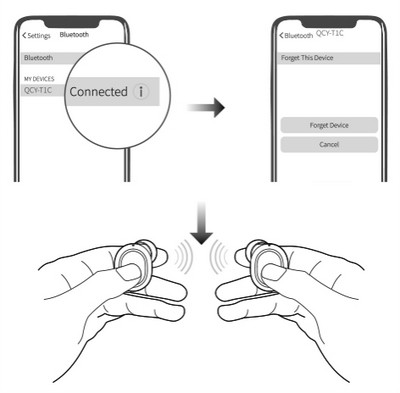
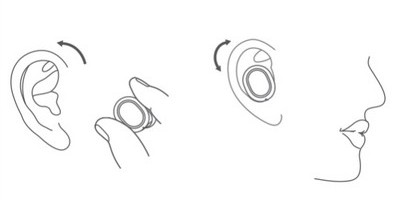

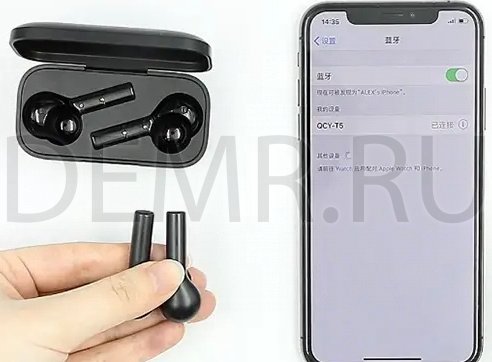


























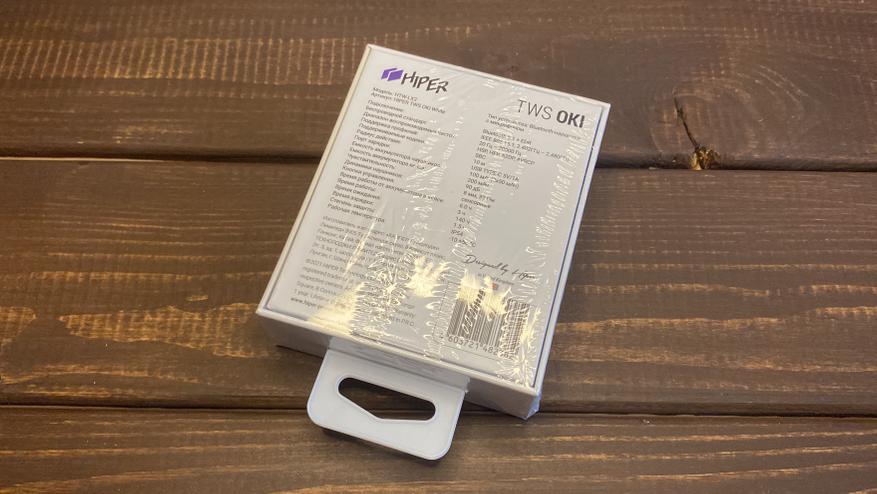
















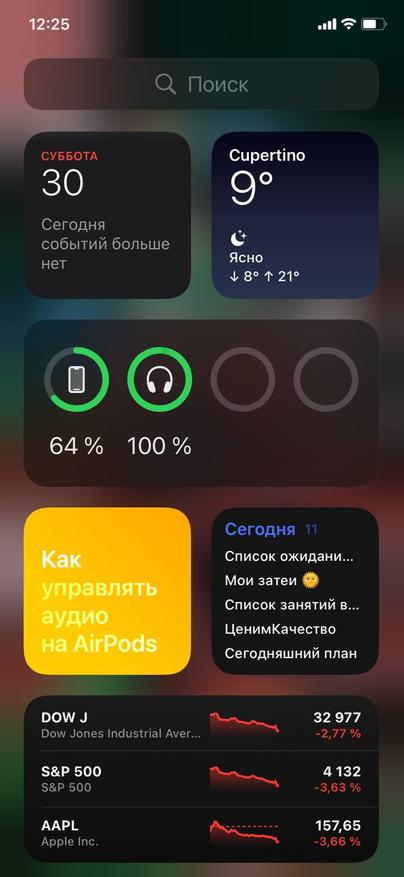
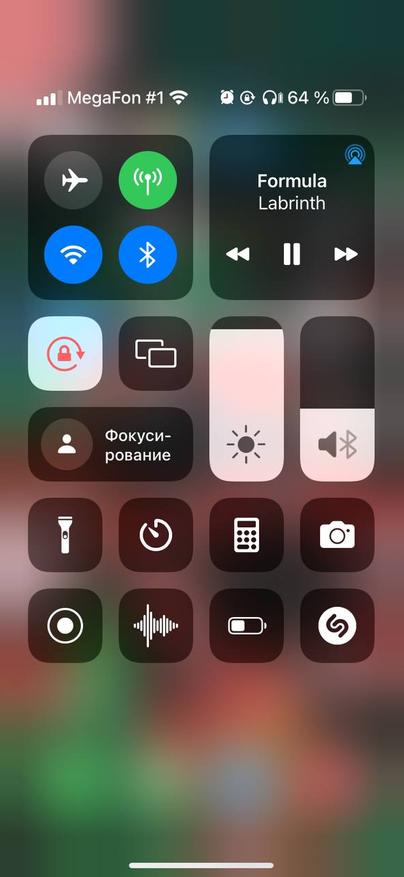



 На Android все точно так же
На Android все точно так же  В дальнейшем наушники будут автоматически подключаться к этому устройству после их включения
В дальнейшем наушники будут автоматически подключаться к этому устройству после их включения 






